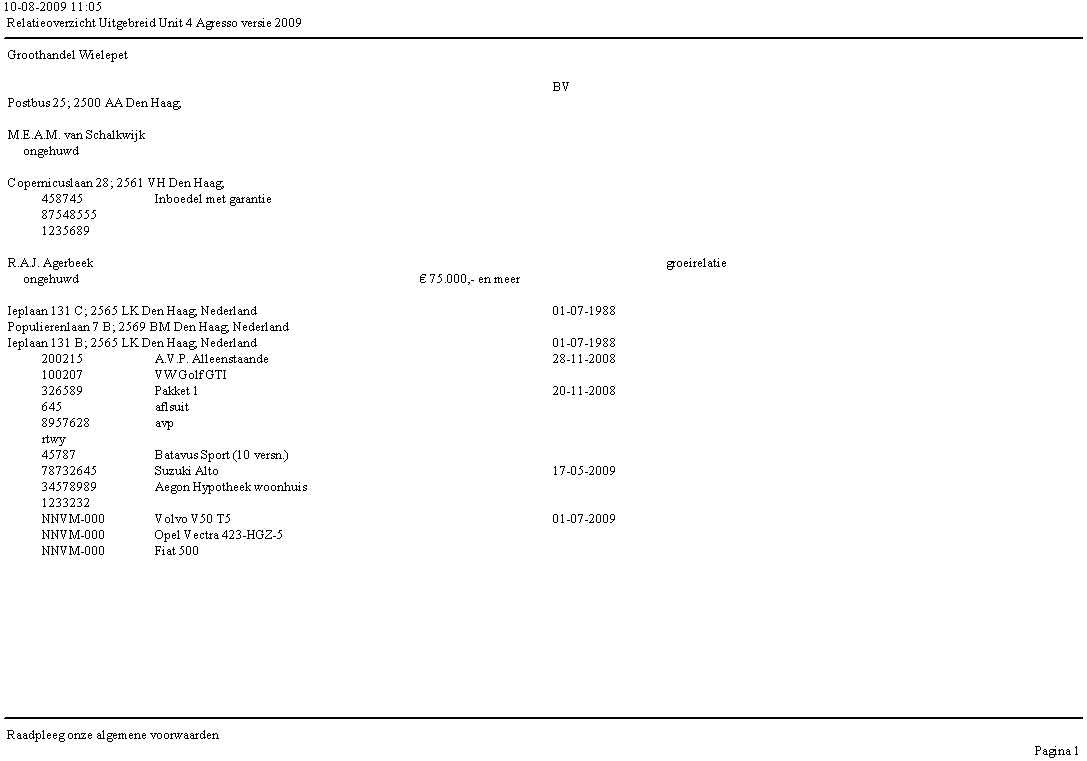Blokken
U kunt zelf een lijst definiëren, zoals beschreven in het onderwerp Lijst lay-out definiëren.
De blokken zijn de basis van de lijst. Elk blok bestaat uit een of meer regels. Elke regel bestaat uit een of meer kolommen. Elke kolom bevat een vaste tekst of de inhoud van een veld. De blokken, regels en kolommen geeft u namen.
Een blok bevat altijd gegevens van één bestand. U kunt bijvoorbeeld de adresgegevens niet met andere relatiegegevens in één blok opnemen. U kunt wel verschillende blokken met verschillende gegevens in een lijst opnemen.
Voorbeeld van een lijst met blokken:
Kopregels |
|
|
Blok 1 regel 1 kolom 1 |
Blok 1 regel 1 kolom 2 |
|
Blok 1 regel 2 kolom 1 |
Blok 1 regel 2 kolom 2 |
Blok 1 regel 2 kolom 3 |
|
|
|
Blok 2 regel 1 kolom 1 |
Blok 2 regel 1 kolom 2 |
Blok 2 regel 1 kolom 3 |
Blok 2 regel 2 kolom 1 |
|
|
Blok 2 regel 3 kolom 1 |
|
Blok 2 regel 3 kolom 3 |
Subtotalen/Transport |
|
|
Voetregels |
|
|
Voordat u gaat beginnen met het definiëren van de lijst, moet u bepalen welke gegevens u op welke plaats in het overzicht wilt hebben. Ook moet u bepalen hoe lang elk veld moet zijn en hoe groot de ruimte tussen de kolommen moet worden. Deze gegevens moet u invoeren in de definities van het blok.
Het blok maakt u als volgt:
- Activeer het tabblad Indeling zoals beschreven in het onderwerp Lijst lay-out definiëren.
- Activeer de box Blokken en kies voor . Het venster Lijst blok wordt geopend. Dit ziet er bijvoorbeeld als volgt uit:
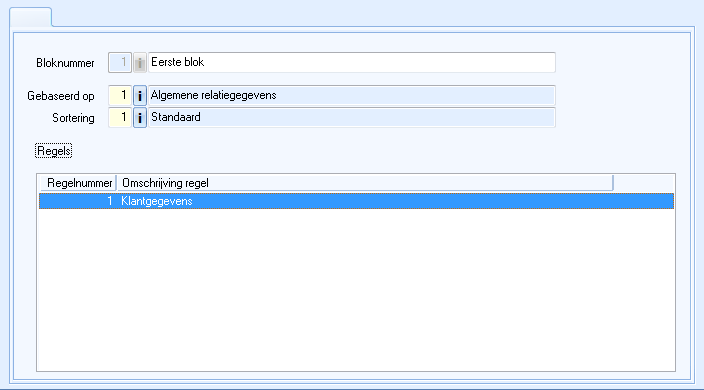
- Geef het blok een naam in het veld achter het veld Bloknummer.
- Selecteer in het veld Gebaseerd op het soort gegevens dat u in het blok wilt opnemen.
- Selecteer in het veld Sortering de waarde 1 Standaard. Het is niet mogelijk een andere sortering te kiezen.
- Activeer het blok Regels en kies . Het venster Lijst regels wordt geopend.
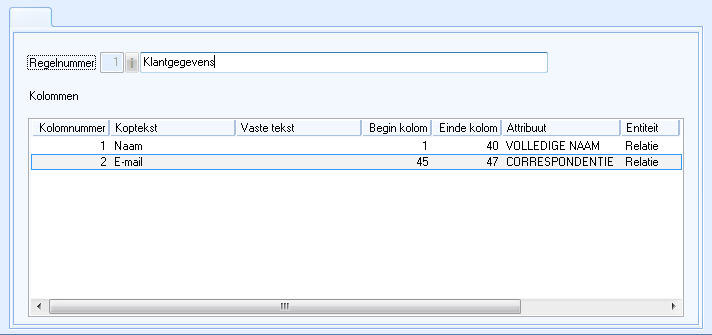
- Geef de regel een naam in het veld Regelnummer.
- Activeer de box Kolommen en kies . Het venster Lijst regelkolommen wordt geopend.
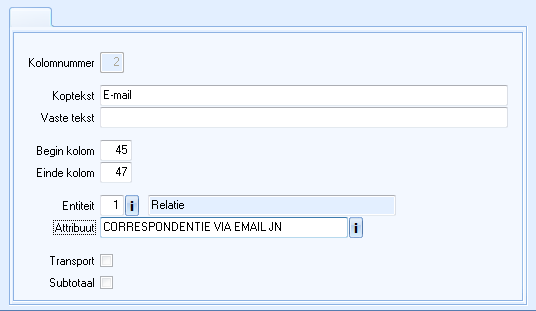
- Als de kolom een kop moet hebben, vult u deze in in het veld Koptekst.
- Vul het veld Vaste tekst alleen als u een vaste tekst in plaats van een variabel gegeven in de kolom wilt opnemen.
- Vul het veld Begin kolom met de positie van de eerste letter ten opzichte van de printmarge van het papier. Dit moet een geheel getal groter dan 0 zijn.
- Vul het veld Einde kolom met de positie van de laatste letter van de kolom. Zorg dat het aantal posities tussen begin en einde voldoende is om (de belangrijkste) gegevens op het overzicht af te drukken. Hoeveel posities u kunt gebruiken is onder meer afhankelijk van de oriëntatie van de lijst (portrait of landscape), zie het onderwerp Lijst lay-out definiëren.
- Heeft u gekozen voor het printformaat Portrait en u drukt af op A4-formaat, dan beschikt u over 195 postities.
- Heeft u gekozen voor het printformaat Landscapeen drukt af op A4-formaat, dan beschikt u over 280 postities.
- Zorg waar mogelijk voor enkele posities tussen de kolommen zodat ze niet aan elkaar plakken.
- Selecteer in het veld Entiteit het soort gegevens dat u in de kolom wilt opnemen. De keuze wordt beperkt door de gegevens waarop u het blok heeft gebaseerd.
Het veld Entiteit kunt u niet gebruiken als u het veld Vaste tekst heeft gevuld.
- Selecteer in het veld Entiteit het veld waarvan u de waarde in de kolom wilt opnemen.
- Wanneer u in het veld Attribuut een bedragveld heeft opgenomen, kunt u een subtotaal en/of een transport opnemen. Zie de onderwerpen
- Bewaar de kolom. Voeg eventueel andere kolommen aan de regel toe. Met de velden Begin kolom en Eind kolom bepaalt u waar deze komen te staan.
- Bewaar de regel. Voeg eventueel een nieuwe regel toe aan het blok.
- Bewaar het blok. Voeg eventueel een volgend blok toe.
- Bewaar de lijst lay-out.
Maak een lijst aan en controleer of deze zo wordt afgedrukt als u wilde. Zo niet, dan kunt u de lijst lay-out aanpassen.
Een voorbeeld van de blokken in een lijst lay-out:

De opbouw in dit voorbeeld is als volgt:
- In het eerste blok zijin algemene relatiegegevens opgenomen. Voor personen en voor instanties zijn verschillende regels met relevante gegevens gemaakt. In totaal kent het blok drie regels.
- Het tweede blok bestaat uit de adresgegevens. Dit is één regel met twee kolommen (Volledig adres en Ingangsdatum).
- Het derde blok bestaat uit één regel met polisgegevens. Hierin zijn drie kolommen opgenomen (Polisnummer, Omschrijving en Laatste schadedatum).
Als u deze blokken gebruikt, kan het overzicht er als volgt uit zien: